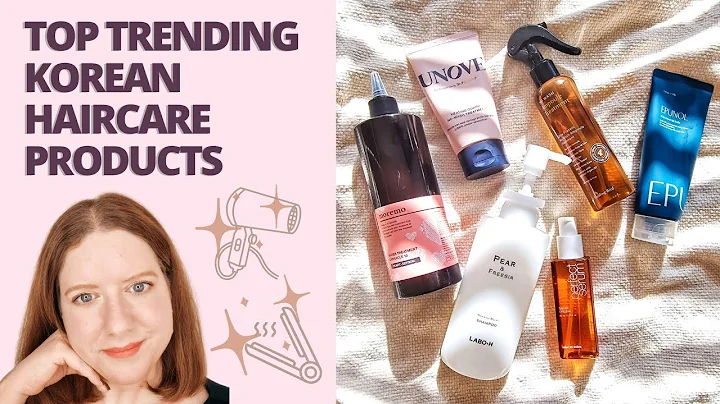Så här sidoladdar du och installerar appar på Amazon Fire TV
Innehållsförteckning:
- Introduktion
- Steg 1: Tillåt appar från okända källor
- Steg 2: Ladda ner appen "Downloader"
- Steg 3: Hämta webbadressen för önskad app
- Alternativ 1: Kopiera och klistra in den långa webbadressen
- Alternativ 2: Använd Bitly för att förkorta webbadressen
- Steg 4: Installera den nedladdade appen
- Felsökning: Hitta appen efter nerladdning
- Sammanfattning
Så här sidoladdar du appar till din Amazon Fire TV eller TV Stick
Introduktion
Vill du kunna sidoladda appar till din Amazon Fire TV eller TV Stick? Då har du kommit till rätt ställe! I den här artikeln kommer jag att guida dig igenom varje steg i processen för att sidoladda appar till din enhet. Sidoladdning kan vara användbart om du vill installera appar som inte finns tillgängliga i Amazon Appstore, som Kodi, IPTV-appar eller filhanterare. Observera dock att inte alla appar är kompatibla och några kan inte fungera korrekt på din enhet. Men för de flesta mediaorienterade appar fungerar sidoladdning utmärkt. Låt oss börja!
📥 Steg 1: Tillåt appar från okända källor
För att börja sidoladda appar behöver vi först tillåta installation av appar från okända källor på din Amazon Fire TV eller TV Stick. Här är hur du gör det:
- Navigera till startsidan genom att trycka helt till höger tills du ser "Hem" i det övre vänstra hörnet.
- Gå helt till höger och välj "Inställningar".
- Tryck neråt en gång och fortsätt tills du ser "Min Fire TV". Välj detta alternativ.
- I "Min Fire TV" väljer du "Utvecklaralternativ".
- Aktivera "Appar från okända källor" genom att trycka på den och välja "På" i popup-fönstret som visas.
- Tryck på hemknappen för att återgå till startsidan. Du har nu tillåtit installation av appar från tredje part på din enhet.
📥 Steg 2: Ladda ner appen "Downloader"
För att enkelt ladda ner appar från webben behöver vi installera en app som heter "Downloader". Följ dessa steg för att hämta och installera appen från Amazon Appstore:
- Gå till startsidan genom att trycka helt till höger tills du ser "Hem" i det övre vänstra hörnet.
- Gå helt upp och till vänster, välj "Sök".
- Skriv in "Downloader" i sökfältet och välj appen när den visas.
- Välj "Ladda ner" för att starta nedladdningen.
- Vänta tills nedladdningen och installationen är klar. Du kommer att meddelas när appen är installerad.
📥 Steg 3: Hämta webbadressen för önskad app
Nu när vi har installerat nedladdningsappen är det dags att hämta webbadressen för den app du vill sidoladda. Här är hur du gör det:
- Gå till webbplatsen där den önskade appen finns tillgänglig för nedladdning.
- Hitta och tryck på knappen för nedladdning av appen.
- När du har kommit till nedladdningssidan, bläddra hela vägen ner tills du ser alternativ för olika operativsystem.
- Om du använder en Android-enhet som Amazon Fire TV väljer du "Android".
- Tryck och håll fingret på länken för nedladdning av appen och välj "Kopiera länkadress".
- Öppna en anteckningsapp eller liknande och klistra in den kopierade länken.
eller
- Om länken är lång kan du använda en webbtjänst som Bitly för att förkorta den. Gå till bitly.com och klistra in länken i fältet "Förkorta din länk". Klicka sedan på "Förkorta" och kopiera den resulterande förkortade länken.
📥 Steg 4: Installera den nedladdade appen
Nu är det dags att använda "Downloader" för att installera den nedladdade appen på din Amazon Fire TV eller TV Stick. Följ dessa steg:
- Öppna "Downloader" genom att gå till startsidan, välja "Appar och kanaler" och sedan bläddra till "Downloader". Om du inte ser den där kan du lägga till den genom att gå till "Appar och kanaler" > "Visa alla" > "Downloader" > "Flytta".
- När "Downloader" är öppen, gå till adressfältet och ange den nedladdade länken (lång eller förkortad).
- Klicka på "Gå" för att starta nedladdningen av appen.
- När nedladdningen är klar visas installationsfönstret automatiskt.
- Välj "Installera" för att påbörja installationsprocessen.
- När installationen är klar väljer du antingen "Öppna" för att öppna appen direkt eller "Klar" för att återgå till startsidan.
Grattis! Du har nu framgångsrikt sidoladdat en app till din Amazon Fire TV eller TV Stick. Du kan hitta den installerade appen på startsidan eller under "Appar och kanaler". Var noga med att följa instruktionerna på den sidoladdade appens webbplats eller forum för att lära dig hur du använder och konfigurerar den.
Felsökning: Hitta appen efter nerladdning
Om du inte kan hitta den nedladdade appen på din startsida kan du prova följande:
- Gå till startsidan genom att trycka helt till höger tills du ser "Hem" i det övre vänstra hörnet.
- Gå helt till vänster och välj "Inställningar".
- Bläddra ner och välj "Appar".
- Välj "Hantera installerade applikationer".
- Hitta appen som du har installerat (t.ex. Kodi) och välj den.
- Välj "Starta applikation" för att öppna appen.
Om appen fortfarande inte visas på din startsida kan du prova följande alternativ:
- Gå helt till vänster och välj "Appar och kanaler".
- Välj "Visa alla" för att se alla installerade appar.
- Bläddra ner tills du hittar den nedladdade appen och välj den för att öppna den.
Du bör nu kunna hitta och öppna den sidoladdade appen på din Amazon Fire TV eller TV Stick.
Sammanfattning
Att sidoladda appar till din Amazon Fire TV eller TV Stick är relativt enkelt och gör det möjligt för dig att installera appar som inte finns tillgängliga i Amazon Appstore. Genom att följa dessa steg kan du låta din enhet ta del av ett bredare utbud av appar och funktioner. Kom bara ihåg att vara försiktig och ladda ner appar från pålitliga källor. Lycka till!
FAQ
Fråga: Vilka appar kan jag sidoladda till min Amazon Fire TV eller TV Stick?
Svar: Du kan sidoladda en mängd olika appar till din enhet, inklusive Kodi, IPTV-appar, filhanterare och andra appar som inte finns tillgängliga i Amazon Appstore. Observera dock att inte alla appar är kompatibla eller fungerar korrekt på din enhet.
Fråga: Är det säkert att sidoladda appar till min Amazon Fire TV eller TV Stick?
Svar: Sidoladdning av appar innebär vissa risker eftersom du hämtar appar från okända källor. Det är viktigt att bara ladda ner appar från betrodda webbplatser och att använda pålitliga antivirusprogram för att säkerställa att du inte infekterar din enhet med skadlig kod.
Fråga: Vad gör jag om appen inte visas efter nedladdningen?
Svar: Om appen inte visas på startsidan kan du försöka hitta den under "Appar och kanaler" eller "Hantera installerade applikationer" i inställningarna. Du kan också försöka starta appen genom att söka efter dess namn i sökfältet på startsidan. Om inget av dessa alternativ fungerar kan det vara en bra idé att avinstallera appen och försöka igen.
Fråga: Kan jag sidoladda appar till andra enheter än Amazon Fire TV eller TV Stick?
Svar: Ja, du kan i allmänhet sidoladda appar till andra Android-baserade enheter, till exempel Android smartphones och surfplattor. Dock kan instruktionerna variera mellan olika enheter och operativsystemversioner.
Hoppas att du har hittat den här guiden användbar! Om du har några frågor är du välkommen att ställa dem i kommentarerna nedan. Lycka till med att sidoladda appar till din Amazon Fire TV eller TV Stick!
Källor
 WHY YOU SHOULD CHOOSE Proseoai
WHY YOU SHOULD CHOOSE Proseoai